ps软件是专业的图像编辑处理软件,可以掌握绘图制作功能的使用调整技巧,实现各种图像效果。 本文教你如何在ps上制作星轨艺术的效果。

提前准备好星际争霸夜空的照片,放入ps软件,使用动作面板调整功能、图层调整功能、自由变换功能,就可以处理干净的星际争霸移动播放效果。
1、首先需要在电脑上双击打开ps软件,点击【文件-导入】菜单选项选择星空照片素材导入工作区。
2、选择照片图层,按【ctrl j】键分别复制图层作为备份。
3、添加动作
单击【窗口】菜单选项,从列表中选择【动作】选项,调用动作设定面板。
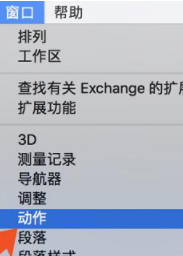
在“新建动作”设置窗口中,命名“开始轨迹”,然后单击“录制”选项创建开始轨迹动作。
系统自动默认为动作录像状态。
4、调整星轨角度
在“图层”面板中,复制轨迹图层,然后按【ctrl t】进入自由变换模式。
通过移动中心点的位置,然后拖动边界锚点来任意旋转星形轨道图案的角度。
5、调整图层混合模式
在图层栏中,将图层混合模式更改为【变亮】。
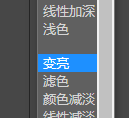
6 .在“动作”面板中,单击“录制红点”按钮停止录制。
7、选择“开始轨道”图层,然后重复单击“动作”面板中的“播放”按钮,可以预览干净的开始轨道移动效果。
以上,关于用ps制作星轨艺术效果的方法和步骤,通过掌握ps动作面板的设置调整技巧,可以迅速实现星轨动作的图像效果。












